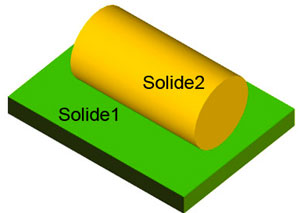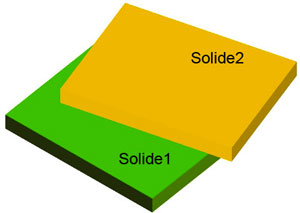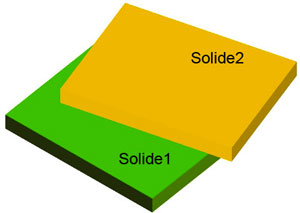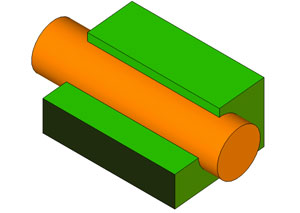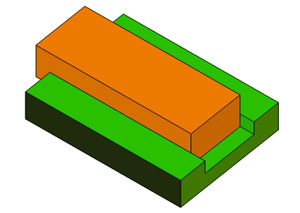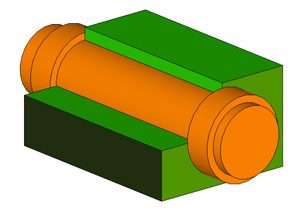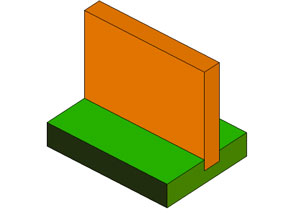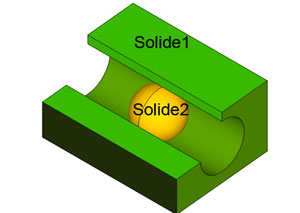Un encastrement, une liaison pivot, une liaison glissière entre deux objets doivent avoir une certaine tolèrence pour bien fonctionner. Blender n'est pas un logiciel de CAO au sens strict du terme. Il est malgré tout possible de réaliser de nombreux types de liaisons. Toutefois, l'impression 3D par son imprecision, nous oblige à quelques contournemens.
TOLÉRANCES
5 - Modifier la valeur de l'axe choisi.
4 - Dans la fenêtre flottante en bas du panneau T de la 3DView, choisir l'axe a modifier
3 -
Aprés avoir sélectionné un objet menu Add-Mesh-Scale Axis
MISE EN OEUVRE:
1 -
Copier coller le script dans le TextEditor de Blender
2 - Faite Run Script dans le TextEditor.
Il est
possible de redimensionner proportionnellement un objet à partir d'un de ses axes. Très pratique lorsqu'on veut obtenir une dimension précise sur un axe en reportant le changement d'échelle sur les autres axes. Vous trouverez le script sur ce site.
Redimensionner proportionnellement un objet à partir d'un de ses axes
Attention n'oublier pas d'appliquer les transformations si vous voulez avoir les bonnes unités. 3DVIEW-OBJECT-Apply-Scale
3 - Cocher Radius et Flatten et rentrer la valeur du rayon. Attention les unités utilisées sont celles choisies dans le panel "Units" du contexte "SCENE"
de la fenêtre d'édition "PROPERTIES"
MISE EN OEUVRE:
1 -
Dans les Préférence-Addons activer l'Addon MeshTools
2 - Passer en edit mode et sélectionner un cercle.
Il est possible de redimensionner un cercle en changeant la valeur de son rayon avec l'Addon Loop Tools.
Modifier un cercle en changeant la valeur de son rayon.
Pour remettre la mise à l'échelle à 1 en X, 1 en Y, 1 en Z
La transformation d'un objet c'est lorsqu'on lui applique une rotation (rotate), une translation (grabe), un changement d'échelle (scale) par rapport à une position initiale. Cette position initiale est déterminée lorsque l'objet est ajouté sur la 3DVIew en Object Mode. Les coordonnées de rotation seront donc de 0 en X, 0 en Y, 0 en Z. Pour la position ce sera l'endroit où sera placé le cursor 3D lorsqu'on ajoute un objet sur la 3DView. La mise a l'échelle de l'objet aura pour valeur 1 en X , 1 en Y, 1 en Z. Lorsqu'on opère une rotation, en Object Mode, les coordonnées de rotation changent, pareil lorsqu'on opère une mise à l'échelle. Mais lorsqu'on tourne un objet ou qu'on change l'échelle d'un objet en Edit Mode ces valeurs ne changent pas. Il faut donc faire attention lorsque vous allez exporter un objet en format STL que ces valeurs soient bien remises à 0 pour la rotation et à 1 pour la mise à l'échelle en Object Mode. Pour ce faire, il faut faire CTRL A puis choisir "Scale".
Appliquer la mise à l'échelle.
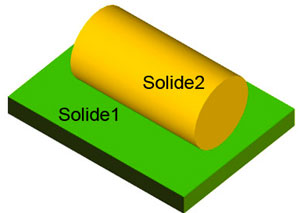
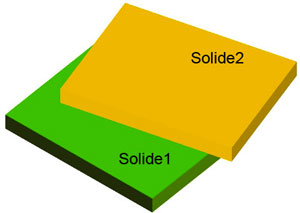
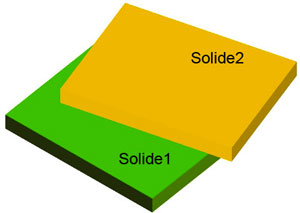
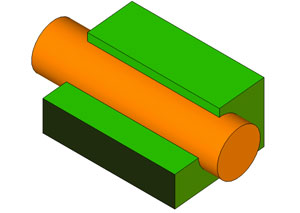
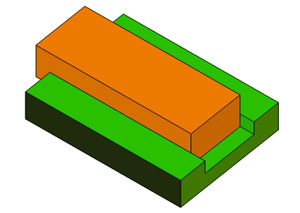
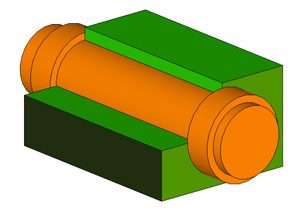
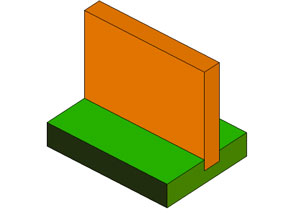

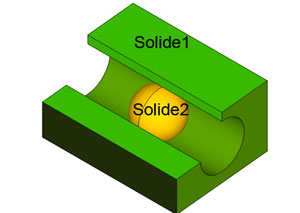

Cylindre/Plan
Plan/Plan
Cylindre/Cylindre
Sphère/Cylindre
Sphère/Plan
2 mobilités:
T
x=1, Ty=0, Tz=0
Rx=1, Ry=0,Rz=0
1 mobilité:
T
x=1, Ty=0, Tz=0
Rx=0, Ry=0,Rz=0
1 mobilité:
T
x=0, Ty=0, Tz=0
Rx=1, Ry=0,Rz=0
0 mobilité:
T
x=0, Ty=0, Tz=0
Rx=0, Ry=0,Rz=0
Liaison Pivot Glissant d'axe X
Liaison Glissière d'axe X
Liaison Pivot d'axe X
Liaison encastrement
Contact Surfacique
Contact Linéique ou linéaire
Contact Ponctuel
3 - Degrés de liberté.
La liaison entre deux objets peut également se caractèriser par le nombre de mobilités que peuvent avoir les objets l'un par rapport à l'autre. Les mobilités possibles entre deux objets s'appellent les degrés de liberté. Les mouvements élémentaires que sont la translation et la rotation peuvent s'effectuer dans l'espace sur 3 axes X, Y, Z. Nous avons donc 6 degrés de libertés potentiels.
Translation sur l'axe des X (Tx)
Translation sur l'axe des Y (Ty)
Translation sur l'axe des Z (Tz)
Rotation sur l'axe des X (Rx)
Rotation sur l'axe des Y (Ry)
Rotation sur l'axe des Z (Rz)
NOTA:Ci-dessous, vous trouverez les types de liaisons entre deux objets, le splus courantes. Pour les voir en totalité vous pouvez aller sur ce site.
2 - Les diffèrents types de contact entre deux objets.
1- Définitions:
Pour un mécanisme, lorsqu'un objet est en contact avec un autre, il y a entre ces deux objets une liaison mécanique.
Type de liaisons mécaniques simples
Réussir à fabriquer plusieurs objets ayant exactement les mêmes dimensions que celles inscrites sur un plan n'est pas vraiment possible. Les dilatations, les processus de fabrications, l'usure des fraises créent des variations de quantité de matière. Lorsque deux pièces doivent être en relation mécanique, cette variation de matière risque de s'opposer au fonctionnement souhaité. Ainsi, on peut juste tenter de se rapprocher au plus près des cotations inscrites sur le plan. Ce rapprochement s'appellera la tolérance.
On prendra soin de réaliser un intervalle de tolèrance (IT) pour chaque pièce que l'on réalisera, en fonction du type de liaison souhaitée.
Rappel (simple) de notions de tolèrance entre deux objets
Rappel (simple) de notions de tolèrance entre deux objets.
Voici un rappel des notions élémentaires de tolèrance. - Détails -
Type de liaisons mécaniques simples
Voici un petit rappel de quelques liaisons mécaniques
simples. - Détails -
Mise en place des tolèrance au moment de la modélisation.
La tolèrence pour une liaison mécanique entre deux objets va se faire d'abord dans Blender. De nombreuses techniques permettent d'ajuster (pas trop) deux pièces entre elles. - Détails -
Modification des paramètres du "Slicers"
pour les tolèrances
L'impression 3D n'est pas précise outre mesure. Le passage à la couche suivante par exemple crée une lègère sur-épaisseur, certains porte-à-faux, même lèger, font lègèrement s'affaisser le filament encore chaux etc...Il va donc falloir intervenir sur les paramètres du slicers pour modifier la vitesse ou créer des supports appropriés. - Détails -